Желите ли сачувати стање ваших података на Линук рачунару, у случају нежељеног брисања? Са БтрФС системом датотека, то је могуће. Међутим, пре него што почнете са креирањем БтрФС снимака, потребно је да имате блок уређај на Линук-у који користи управо БтрФС. Ако намеравате да претворите постојећи диск у БтрФС диск ради складиштења података, следите упутства у наставку. Желите да БтрФС буде ваш основни систем датотека? У том случају, изаберите „прилагођену инсталацију“ током процеса инсталације и одаберите БтрФС као жељени систем датотека.
Поред тога што поседујете блок уређај форматиран са БтрФС системом датотека, неопходно је да инсталирате и btrfs-progs пакет.
Напомена: Можда ћете морати да употребите команду `lsblk` како бисте идентификовали који блок уређај желите да форматирате.
Коришћење БтрФС-а на Линук-у
Пре форматирања диска, обавезно направите резервну копију свих података који се на њему налазе. Затим отворите терминал. У терминалу стекните root приступ користећи команду: `sudo -s`. Са root приступом, користите команду `mkfs` за креирање новог система датотека на уређају. У овом примеру, користићемо `/dev/sdd1`.
mkfs.btrfs -f /dev/sdd1
Решавање евентуалних проблема
Да ли диск не функционише након форматирања у БтрФС? Вероватно је потребно креирати нову партициону табелу. Ево како то можете учинити:
parted /dev/sdd mklabel gpt mkpart primary btrfs 1MiB 100%
Изађите из `parted` алата командом:
quit
Након тога, поновите команду за форматирање.
mkfs.btrfs -f /dev/sdd1
Креирање снимака помоћу БтрФС-а
Пре него што започнете са креирањем снимака, биће потребно направити одређене подволумене. Да ли је ваш главни Линук систем датотека БтрФС? Ако јесте, можете прескочити овај корак и прећи директно на подешавање подволумена. Овај део процеса пратите само ако користите секундарни диск са БтрФС системом датотека, у ком случају га је неопходно монтирати. У овом примеру, чврсти диск ће бити `/dev/sdd`.
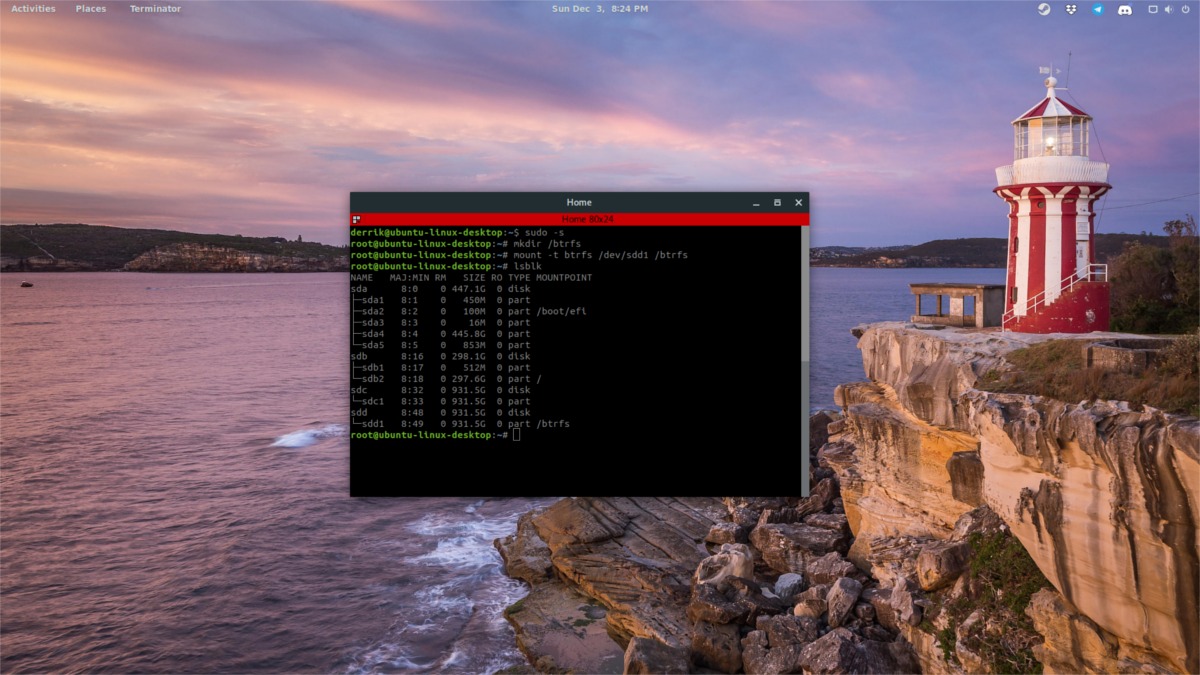
sudo -s mkdir /btrfs mount -t btrfs /dev/sdd1 /btrfs
Сада је главна фасцикла БтрФС креирана, монтирана и спремна за рад. Време је да направимо подволумен. Шта је заправо подволумен? То је посебна функција БтрФС система датотека која омогућава креираним волуменима да се понашају слично као блок уређаји (нпр. `/dev/sda1`).
Реално гледано, они нису прави блок уређаји. Уместо тога, то су директоријуми који користе предности технологије „простора имена“. БтрФС користи ову технологију како би корисници могли креирати мноштво појединачних подволумена који се могу монтирати и који се понашају слично блок уређајима.
Да бисте креирали сопствени подволумен, пратите следеће кораке. У овом примеру ћемо приказати основну структуру подволумена која почиње у главном директоријуму `/btrfs`. Имајте на уму да можете креирати сопствене волумене где год желите, под условом да се то обавља унутар БтрФС система датотека.

Прво, стекните root приступ. Ове команде се могу извршити са `sudo` привилегијама, али пошто интеракција са системом датотека (као root) може бити компликована, најбоље је одмах стећи root. Користите `sudo -s` или се пријавите као root користећи команду `su`. Затим:
btrfs subvolume create /btrfs/vol_a
Ова команда креира БтрФС подволумен унутар `/mnt/btrfs` на нашем пример диску `/dev/sdd1`. Ако желите, можете се зауставити овде и користити овај волумен за чување важних података. Алтернативно, можете креирати под-подволумене (колико год желите). За креирање волумена унутар волумена користите:
btrfs subvolume create /btrfs/vol_a/vol_b
Да бисте креирали снимак, прво преместите/копирајте све важне податке у подволумен. На пример:
cp -R ~/Documents /btrfs/vol_a/
Затим користите систем датотека за креирање снимка.
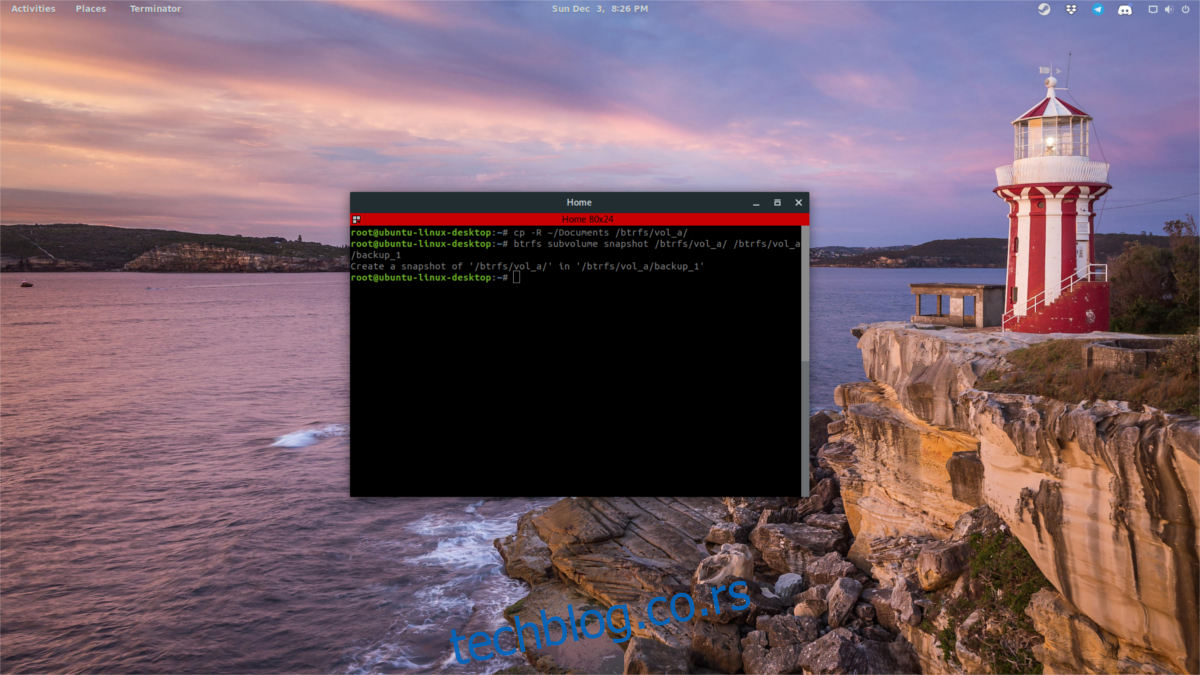
btrfs subvolume snapshot /btrfs/vol_a/ /btrfs/vol_a/backup_1
Напомена: Замените „backup_1“ именом које желите да доделите свом снимку. Означавајте их јасно, ради лакшег сортирања касније.
Вратите било који снимак командом: `mv /btrfs/vol_a/ /mnt/btrfs/vol_a/backup_1`
Монтирање подволумена као блок уређаја
Једна од сјајних ствари код подволумена је могућност њиховог појединачног монтирања, као независних уређаја. За почетак, наведите све познате волумене користећи `btrfs` команду.
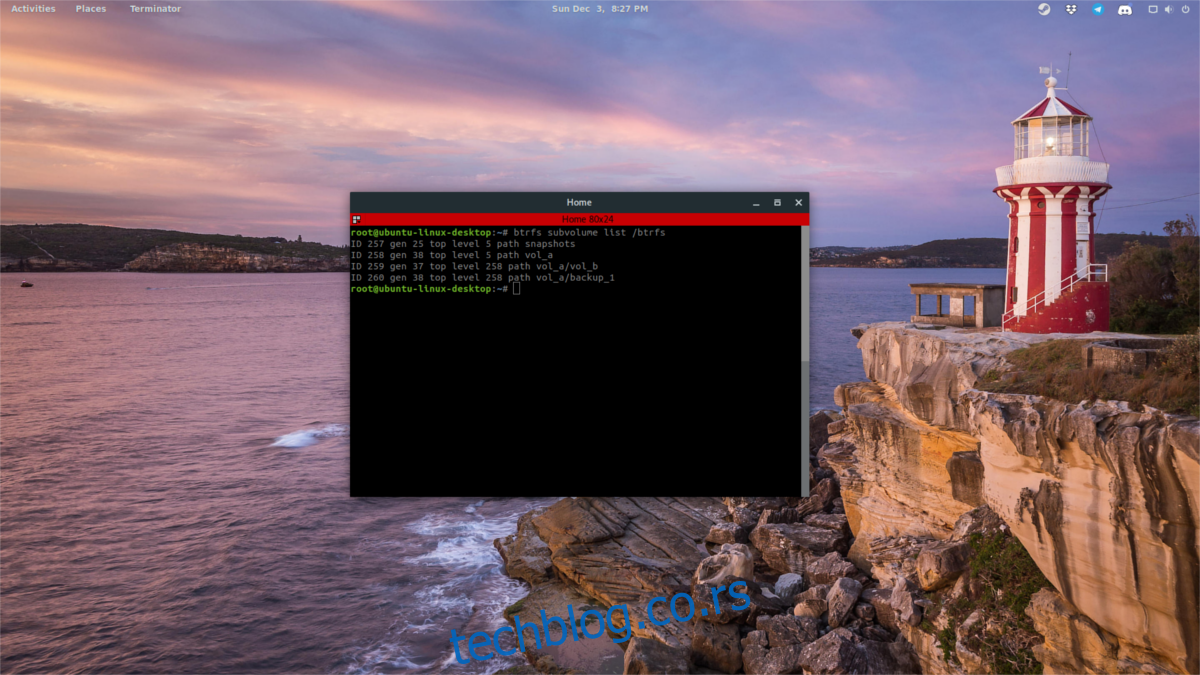
btrfs subvolume list /btrfs
Прегледајте листу и пронађите ИД број подволумена, а затим га монтирајте командом `mount`. Потом га демонтирајте када добијете ИД.
mount -o subvolid=XXX /dev/sdX /btrfs
Замените `XXX` ИД-ом, а `/dev/sdX` диск јединицом на којој се налази волумен за монтирање. Важно је запамтити да не можете монтирати подволумен на исту партицију као партицију највишег нивоа. Уместо тога, монтирајте га на другу партицију или диск форматиран са БтрФС. На пример:
mount -o subvolid=38 /dev/sdc1 /btrfs
Подволумен 38 се налази на `/dev/sdd1`, али `/dev/sdc1` је такође БтрФС, те се снимци могу монтирати тамо. Ово не мора бити изведено на одвојеним дисковима. Уместо тога, можете га монтирати на `/dev/sdc2`, итд.
Подешавање подразумеваног подволумена
Постављање подразумеваног БтрФС подволумена је корисно јер олакшава интеракцију с њим. Да бисте поставили подразумевани волумен, прво употребите команду `list subvolume` како бисте пронашли ИД. Затим тај ИД унесите у команду `set-default`:
btrfs subvolume set-default XXX /btrfs
Да бисте поништили постављену подразумевану вредност, користите исту команду, али уместо ИД-а волумена са листе подволумена, користите број 0. Ово ће вратити подешавање на фабричко и омогућиће вам да користите друге подволумене као подразумеване.
btrfs subvolume set-default 0 /btrfs
Брисање подволумена
Ако у било ком тренутку пожелите да уклоните одређени волумен, можете га избрисати користећи БтрФС. Немојте брисати подволумен ручно са чврстог диска користећи команде као што су `rmdir` или `rm -rf`. Боље је користити алате БтрФС система датотека.
За брисање волумена, користите команду:
btrfs subvolume delete /btrfs/volume-name